
PRUEBA GRATIS DEL ANTIVIRUS ESET Smart Security

Vivimos en la era digital, no podemos cometer el error en pensar que nuestra computadora no necesita protección contra todo tipo de virus informáticos, existen un sin fin de amenazas que pueden dañar nuestro equipo mucho mas de lo que creemos, no solo eso, sino también robarnos información valiosa.
ESET NOD32 Smart Security es uno de los Antivirus más completos del mercado. Pero no es necesario que me creas a mí, puedes acceder a la prueba gratis de ESET ahora mismo mediante el siguiente link (prueba gratis ESET) y comprobarlo.
A continuación, te explico cómo descargar la versión gratuita de prueba de ESET Smart Security, no pierdas más tiempo y protege tu equipo de cualquier ataque.
Vamos...
COMO DESCARGAR VERSIÓN GRATUITA DE ESET ANTIVIRUS Smart Security
PRIMER PASO
Lo primero que tenemos que hacer, es ingresar al siguiente link donde podremos descargar el instalador. https://www.eset.com/ar/hogar/smart-security-premium/descargar/
SEGUNDO PASO
Luego, debería ver una pantalla como la siguiente, donde solo tiene que hacer clic en el botón verde de “Descargar”.
TERCER PASO
Inmediatamente de presionado el botón, se descargará el instalador en nuestro equipo, es muy importante saber en qué carpeta se realizó la descarga, para luego buscarlo y ejecutarlo, cuando la descarga finaliza nos va a aparecer en la parte inferior de nuestro navegador el archivo .exe a ejecutar.
Al ejecutarlo, vemos una pantalla como la siguiente, antes de presionar el botón de continuar debemos seleccionar el idioma en que queremos que se instale, en mi caso lo dejo en español.
Luego, tenemos que aceptar los términos y condiciones, como todo software tenemos que hacerlo si queremos hacer uso de él.
Te recomiendo que lo leas al detalle, es importante ser consciente de cuáles son las obligaciones que aceptamos y los términos a los cuales nos comprometemos.
Luego de aceptar, el instalador buscará posibles aplicaciones en conflicto, en el caso que exista algún otro antivirus previamente instalado te sugerirá que lo desinstales dado que dos antivirus trabajando en simultaneo pueden provocar inestabilidad. En este paso tienes dos opciones, o Ignorar o desinstalar el software que genera el conflicto y volver a intentar.
En mi caso, selecciono Ignorar y sigo adelante.
CUARTO PASO
En este paso, ya hicimos gran parte del trabajo, pero tenemos que proceder con la activación. ESET cuenta con una versión de prueba totalmente gratuita de 30 días, puedes probarlo y si no estas conforme no tendrás que abonar ni un solo centavo.
Si todo fue bien hasta aquí, deberías ver en pantalla una imagen como la siguiente, con 4 opciones posibles, tienes que seleccionar la opción Licencia de Prueba Gratuita.
Luego de ir por el camino de la licencia de prueba gratuita, ESET te pedirá que registres la licencia, para eso tienes que ingresar un correo electrónico valido, elegir el país y tildar la casilla para recibir boletines de noticias.
Ya falta cada ves menos, estamos a un solo paso de proteger nuestro equipo de cualquier virus informático. Bueno, como ya te habrás dado cuenta, solo tenemos que hacer clic en el botón “Activar”.
Al activarlo, lo siguiente paso será continuar con la instalación, nos aparecerá una pantalla con la que muestro a continuación, donde deberás hacer clic en “Continuar”
QUINTO PASO
En este paso, simplemente hacemos clic en Instalar y dejamos que el instalador haga el resto. Cuando termine ya tendremos nuestra PC protegida de cualquier tipo de ataque o virus informático.
En pocos minutos, podemos proteger nuestro equipo y lo mejor de todo es que al hacerlo ESET nos permite probarlo por 30 días sin cargo.
¡A trabajar seguro!
😊
Si quieres conocer otros artículos parecidos a PRUEBA GRATIS DEL ANTIVIRUS ESET Smart Security puedes visitar la categoría Sin categoría.
-
-
Tenia instalado otro, que me ponia la maquina re lenta.
Espero que con este eso no ocurra!
Deja un comentario

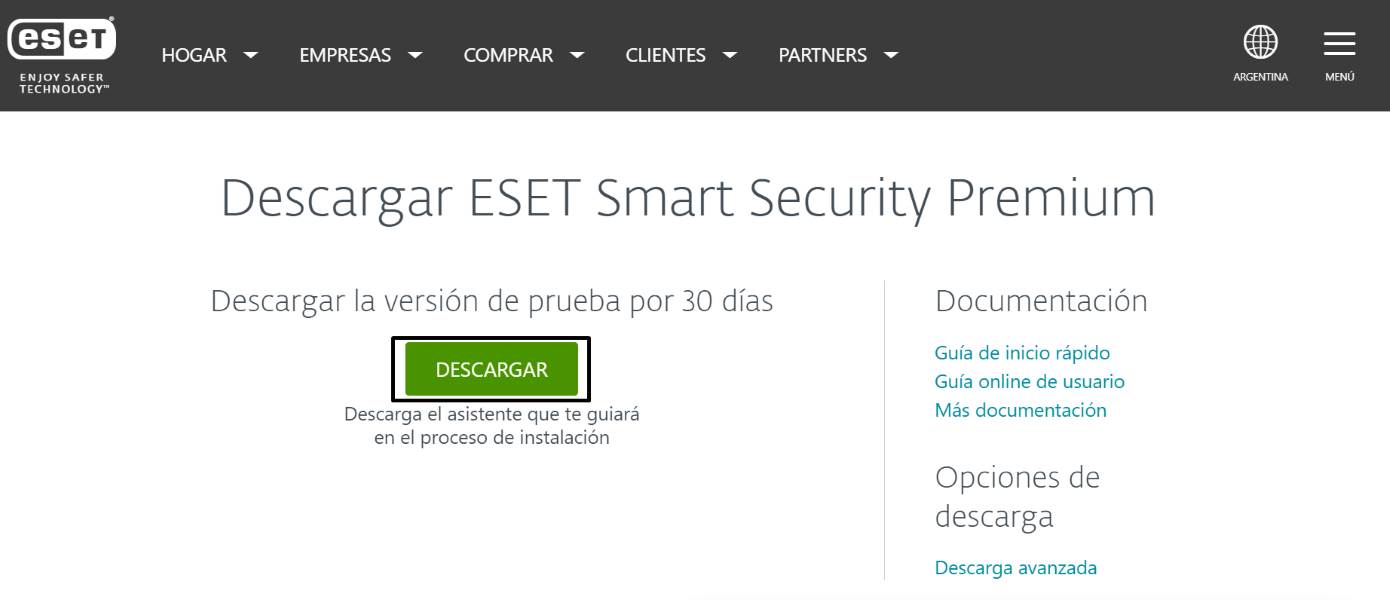
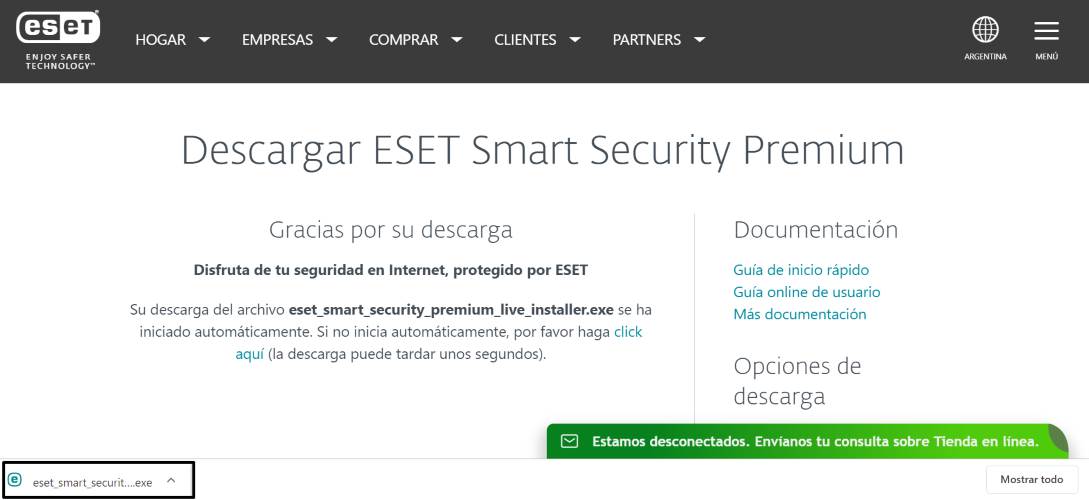
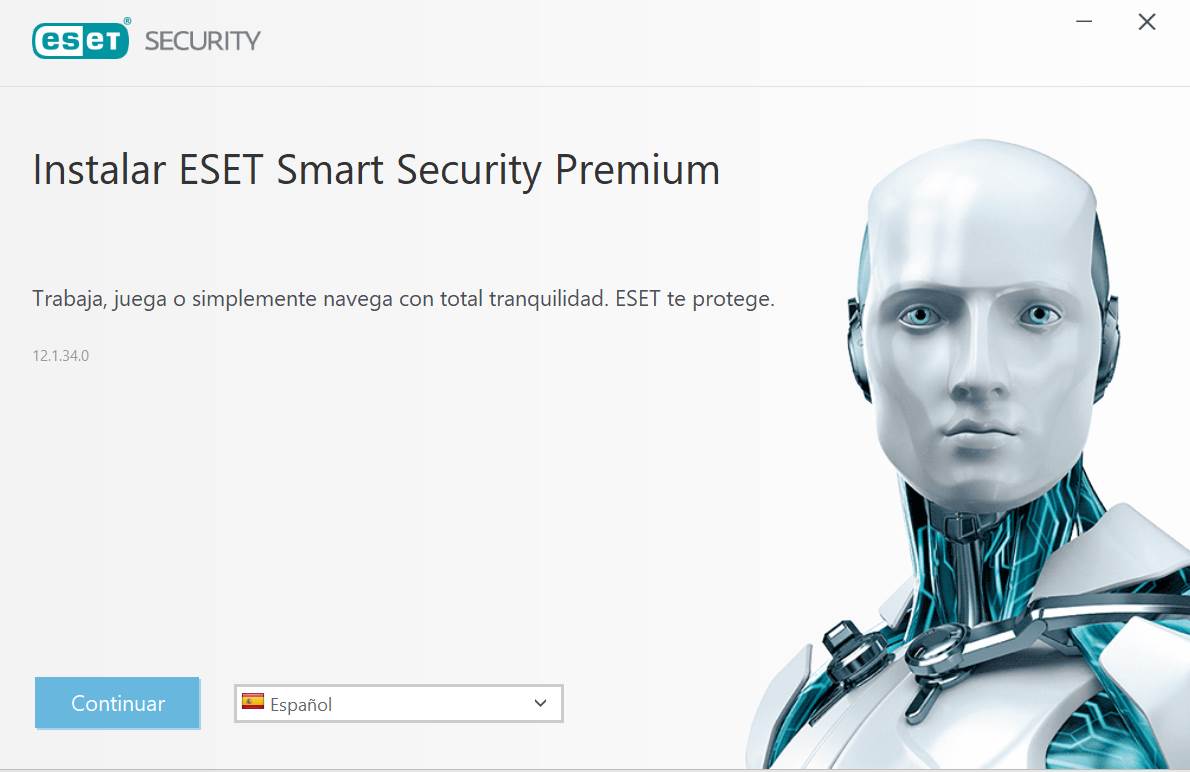
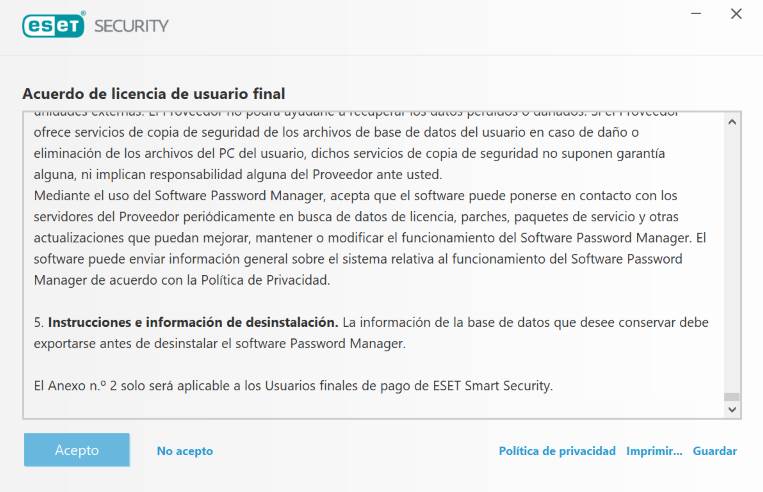
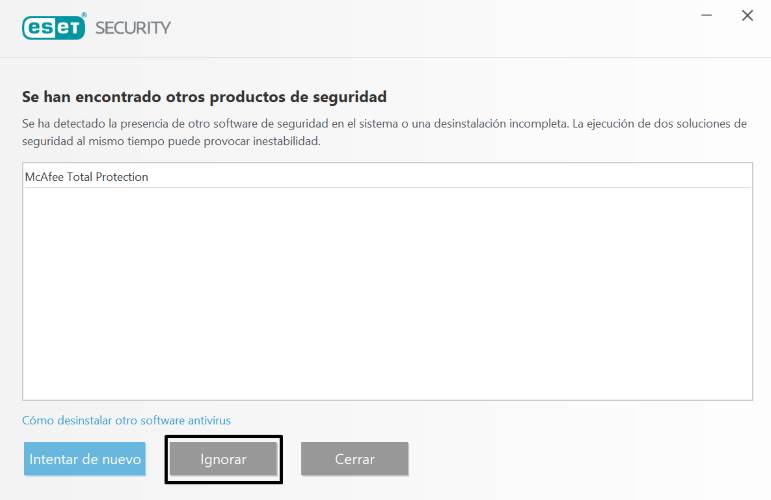
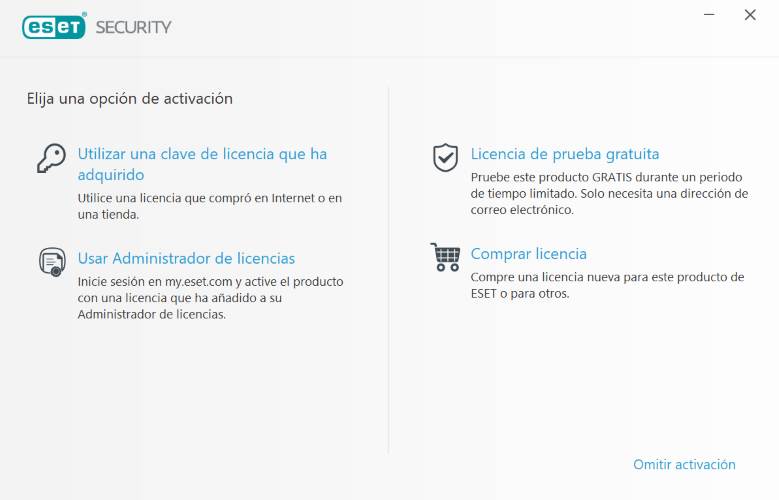
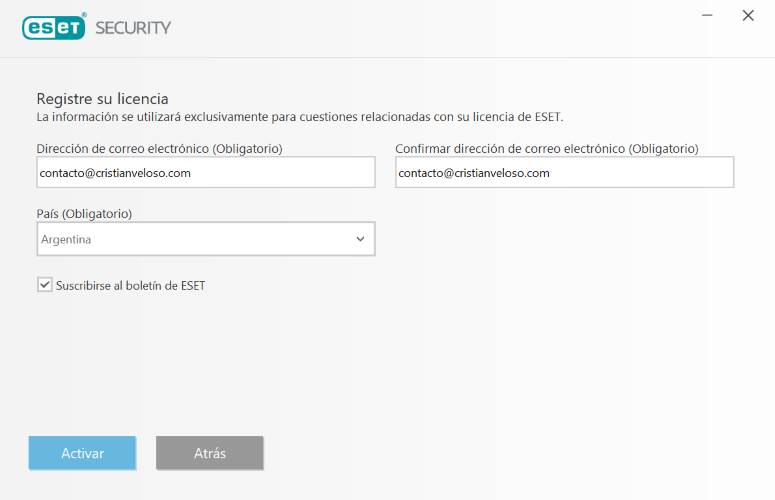
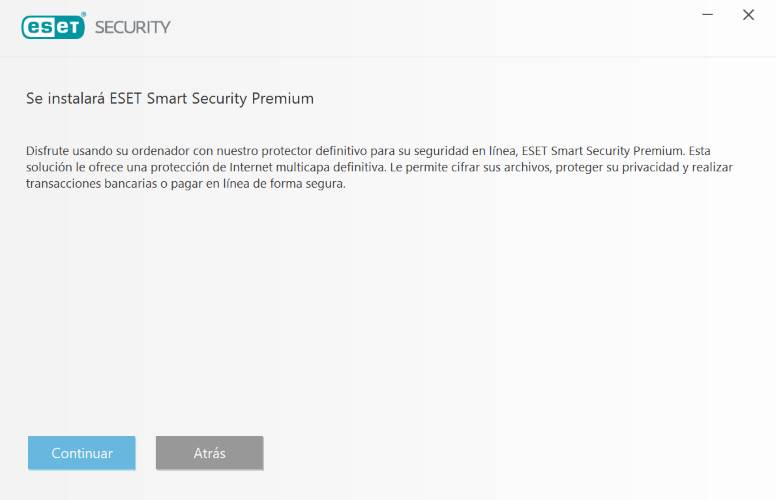
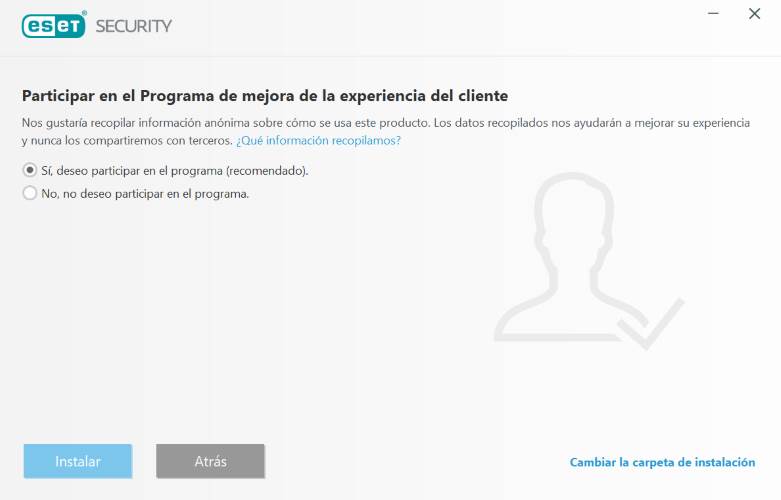

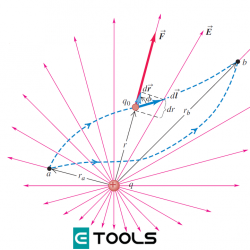



Muy buena info Cristian
Gracias!